导读今天来聊聊一篇关于如何添加打印机:Win7添加打印机教程的文章,现在就为大家来简单介绍下如何添加打印机:Win7添加打印机教程,希望对各位小
今天来聊聊一篇关于如何添加打印机:Win7添加打印机教程的文章,现在就为大家来简单介绍下如何添加打印机:Win7添加打印机教程,希望对各位小伙伴们有所帮助。
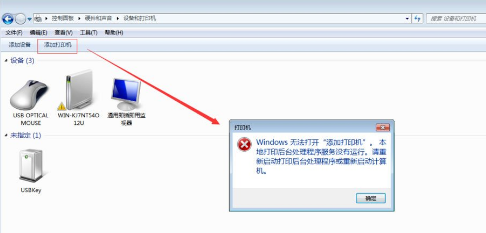
方法/步骤
1、在开始---搜索框输入cmd(或者windows+R调出运行框输入cmd);
2、在运行程序框里面输入:services.msc,点击回车即可调出服务窗口;
3、在服务窗口内找到print spoole,点击右键开启服务即可;
4、在设备和打印机界面选择添加打印机,按照弹出的步骤依次点击下一步(注意:安装驱动一定要使用浏览,直接安装下载好的驱动);
5、安装完成后设备和打印机区域会显示出你安装的打印机的图标,左键点击打印机----右键选择打印机属性-----选择适合打印机的端口(我的是usb口),点击应用;
6、上面的√表示你可以使用了,去试下打印吧!
相信通过如何添加打印机:Win7添加打印机教程这篇文章能帮到你,在和好朋友分享的时候,也欢迎感兴趣小伙伴们一起来探讨。
